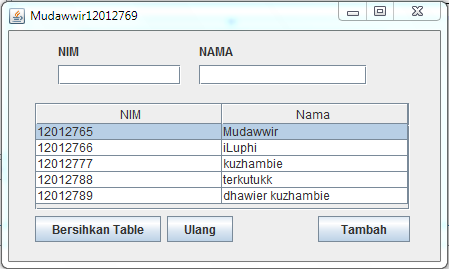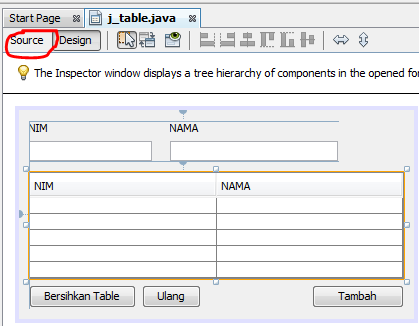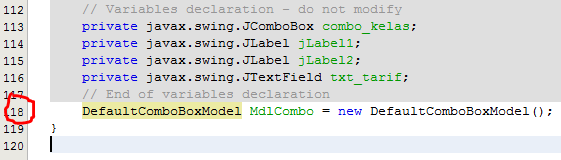.PEMROGRAMAN DESKTOP dengan BOA CONSTRUCTOR...
Ini adalah hasil saat Aplikasi Dijalankan...
Skenario yang Diinginkan
Alur aplikasi sederhana yang akan kita rancang adalah:
1- User diminta memasukkan Nama dan Angka pada isian Textctrl di samping keterangan "Nama, Judul Buku, Banyaknya Buku Yang Dipinjam, Telat Selama Dan Denda".
2- Jika semua sudah terisi, Tekan tombol Total Denda mata pada wx.TextCtrl secara otomatis akan terisi...
3- pada posisi ini User harus mengisi Bayar., lalu tekan Kembali... maka pada wx.TextCtrl kembali akan terisi beserta Nama Peminjam dan Judul Buku secara otomatis...
Langsung saJa .! udah gak sabar mau nyobakkk :-)
Sebelum masuk ke pengkodingan., buat dulu formnya...
Seperti gambar dibawah ini yakkk...!!!
//ini koding untuk tombol Total Denda
a = int(self.textCtrl3.GetValue())
b = int(self.textCtrl4.GetValue())
c = int(self.textCtrl5.GetValue())
hasil = a*b*c
self.textCtrl6.SetValue(str(hasil))
//ini koding untuk tombol Kembali
self.textCtrl9.SetValue(self.textCtrl1.GetValue())
self.textCtrl10.SetValue(self.textCtrl2.GetValue())
a = int(self.textCtrl7.GetValue())
b = int(self.textCtrl6.GetValue())
hasil = a-b
self.textCtrl8.SetValue(str(hasil))
Selesaiii....!!! mudah sekali dan menyenangkan bukan bahasa pemrograman Python...
Kagaakkk rumittt...
nb- kalau ada kesulitan siLahkan pasang komentar...
.Eeeeettzzz Jangan Lupa Like-nya sobaatttt :-) xixixiii ;-)
Read more ...
Ini adalah hasil saat Aplikasi Dijalankan...
Skenario yang Diinginkan
Alur aplikasi sederhana yang akan kita rancang adalah:
1- User diminta memasukkan Nama dan Angka pada isian Textctrl di samping keterangan "Nama, Judul Buku, Banyaknya Buku Yang Dipinjam, Telat Selama Dan Denda".
2- Jika semua sudah terisi, Tekan tombol Total Denda mata pada wx.TextCtrl secara otomatis akan terisi...
3- pada posisi ini User harus mengisi Bayar., lalu tekan Kembali... maka pada wx.TextCtrl kembali akan terisi beserta Nama Peminjam dan Judul Buku secara otomatis...
Langsung saJa .! udah gak sabar mau nyobakkk :-)
Sebelum masuk ke pengkodingan., buat dulu formnya...
Seperti gambar dibawah ini yakkk...!!!
//ini koding untuk tombol Total Denda
a = int(self.textCtrl3.GetValue())
b = int(self.textCtrl4.GetValue())
c = int(self.textCtrl5.GetValue())
hasil = a*b*c
self.textCtrl6.SetValue(str(hasil))
//ini koding untuk tombol Kembali
self.textCtrl9.SetValue(self.textCtrl1.GetValue())
self.textCtrl10.SetValue(self.textCtrl2.GetValue())
a = int(self.textCtrl7.GetValue())
b = int(self.textCtrl6.GetValue())
hasil = a-b
self.textCtrl8.SetValue(str(hasil))
Selesaiii....!!! mudah sekali dan menyenangkan bukan bahasa pemrograman Python...
Kagaakkk rumittt...
nb- kalau ada kesulitan siLahkan pasang komentar...
.Eeeeettzzz Jangan Lupa Like-nya sobaatttt :-) xixixiii ;-)